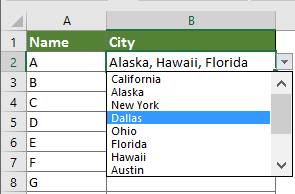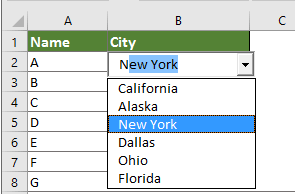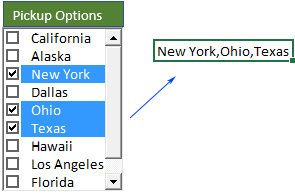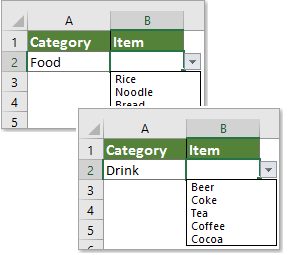¿Cómo crear o insertar una lista desplegable en celdas en Excel?
Las listas desplegables en Excel son una herramienta poderosa para mejorar la eficiencia de la entrada de datos, asegurar la consistencia de los datos y reducir errores. Ya sea que estés manejando un conjunto de datos pequeño o una base de datos grande, crear una lista desplegable puede agilizar tu flujo de trabajo. Esta guía te llevará a través de los pasos para crear y personalizar listas desplegables en Excel.
Crear una lista desplegable de validación de datos con funciones integradas en Excel
Por favor, sigue los siguientes pasos para crear una lista desplegable de validación de datos en Excel.
- Selecciona dónde colocarás las listas desplegables.
- Haz clic en "Datos" > "Validación de datos". Ver captura de pantalla:

- En el cuadro de diálogo "Validación de datos" que aparece, configura lo siguiente:
- En la pestaña "Opciones", selecciona "Lista" desde la lista desplegable "Permitir";
- En el cuadro "Fuente", selecciona los datos fuente para mostrar en la lista desplegable. Alternativamente, puedes ingresar valores manualmente separados por comas.
- Es opcional configurar los campos bajo las pestañas "Mensaje de Entrada" y "Alerta de Error" como se muestra en las siguientes capturas de pantalla.


- Después de terminar todas las configuraciones, haz clic en "Aceptar".

Ahora se ha creado la lista desplegable.
Notas:
- La flecha desplegable solo es visible cuando se selecciona la celda.
- Para habilitar actualizaciones automáticas en tu lista desplegable, simplemente convierte los datos fuente en una tabla de Excel. Esto asegura que cualquier adición o eliminación en la lista se refleje automáticamente en el menú desplegable.
- Si la lista de datos no se ha convertido en una tabla, pero aún deseas que la lista desplegable se actualice automáticamente al agregar o eliminar elementos, puedes ingresar la siguiente fórmula dinámica directamente en el cuadro "Fuente":
=OFFSET(Sheet2!$A$2,0,0,COUNTA(Sheet2!$A:$A),1)Aquí "Hoja2!$A$2" representa la primera celda de la lista de datos (excluyendo el encabezado), y "Hoja2!$A:$A" indica que la lista de datos está ubicada en la columna A de Hoja2. - Si has configurado la pestaña "Alerta de Error", aparecerá una alerta de error con un título específico y un mensaje de error cuando se ingresen datos no válidos en la celda de la lista desplegable.

Crea rápidamente una lista desplegable simple con una herramienta increíble
Aquí recomendamos encarecidamente la utilidad Crear rápidamente una lista desplegable de "Kutools para Excel". Con esta herramienta, puedes crear fácilmente una lista desplegable con solo unos pocos clics.
Después de instalar Kutools for Excel, selecciona "Kutools" > "Lista desplegable" > "Crear rápidamente una lista desplegable" para acceder a esta función, y luego configura lo siguiente.
- Primero, selecciona un rango de celdas donde deseas mostrar la lista desplegable.
- Luego, especifica los datos fuente. Kutools ofrece tres formas convenientes de definir la fuente de la lista desplegable:
- "Referencia a Celda": Si ya has preparado los datos fuente en tu hoja de cálculo, selecciona esta opción y elige el rango de celdas correspondiente.
- "Ingresar Valor Manualmente": Elige esta opción para escribir elementos directamente, separando cada entrada con una coma.
- "Listas Personalizadas": Usa esta opción para crear rápidamente listas desplegables con series predefinidas como meses o días, simplemente selecciona la lista deseada.
- Haz clic en el botón "Aceptar". Ver captura de pantalla:

Ahora se ha creado la lista desplegable simple como se muestra en la siguiente captura de pantalla:
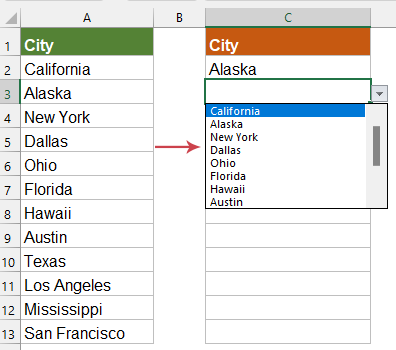
Kutools para Excel - Potencia Excel con más de 300 herramientas esenciales. ¡Disfruta de funciones de IA gratis permanentemente! Consíguelo ahora
En este artículo, discutimos cómo crear listas desplegables de validación de datos utilizando las funciones integradas de Excel e introdujimos el método para generar rápidamente listas desplegables simples con "Kutools para Excel". Al utilizar eficazmente estas funciones, puedes mejorar significativamente la conveniencia y eficiencia de la gestión de datos. Si estás interesado en explorar más consejos y trucos de Excel, nuestro sitio web ofrece miles de tutoriales.
Más operaciones de listas desplegables:
Las mejores herramientas de productividad para Office
Mejora tu dominio de Excel con Kutools para Excel y experimenta una eficiencia sin precedentes. Kutools para Excel ofrece más de300 funciones avanzadas para aumentar la productividad y ahorrar tiempo. Haz clic aquí para obtener la función que más necesitas...
Office Tab incorpora la interfaz de pestañas en Office y facilita mucho tu trabajo
- Habilita la edición y lectura con pestañas en Word, Excel, PowerPoint, Publisher, Access, Visio y Project.
- Abre y crea varios documentos en nuevas pestañas de la misma ventana, en lugar de hacerlo en ventanas separadas.
- ¡Aumenta tu productividad en un50% y reduce cientos de clics de ratón cada día!
Todos los complementos de Kutools. Un solo instalador
El paquete Kutools for Office agrupa complementos para Excel, Word, Outlook y PowerPoint junto con Office Tab Pro, ideal para equipos que trabajan en varias aplicaciones de Office.
- Suite todo en uno: complementos para Excel, Word, Outlook y PowerPoint + Office Tab Pro
- Un solo instalador, una licencia: configuración en minutos (compatible con MSI)
- Mejor juntos: productividad optimizada en todas las aplicaciones de Office
- Prueba completa de30 días: sin registro ni tarjeta de crédito
- La mejor relación calidad-precio: ahorra en comparación con la compra individual de complementos